【CAD快速看图IOS版】--云盘使用详解
一、云盘的简介
快看云盘是CAD快速看图推出的拥有强大功能的内置云盘,它可以轻松实现图纸和标注在各设备间的相互协同。同时还贴心的设置了“项目”的概念,用户可以根据个人工作需要建立不同的项目,还可以在项目中建立多个文件夹,便于有条理的管理图纸。
二、云盘的容量
一个会员的云盘存储上限是:400张图纸(回收站的图纸也是算在400总数之内,如果提示空间不够时注意清空回收站)、3个成员(包括项目创建者)、5个项目(项目中的文件夹数量是不限制的)。超过数量限制后会提示开通超级项目,超级项目费用根据图纸数量和成员数量的需求不一样而有所不同。
三、快看云盘的主要功能以及典型使用场景
1.手机端备份图纸和标注
手机一般是从微信或者QQ发送和接收图纸的,这种方式传到手机上的图纸文件就属于QQ或微信文件,CAD快速看图打开过后虽然最近打开栏会有记录,但并不是把图纸存在了软件中。
如果清理QQ或微信垃圾时,误操作删除了QQ或微信里的图纸,手机上就没有这个图纸文件了,所以CAD快速看图里也会找不到这个图纸。
这样既非常占用手机的储存空间,并且极容易误删图纸。为了规避这种情况,建议将图纸上传到快看云盘备份,这样以后清理手机就不用担心图纸丢失了。
操作步骤:在手机版CAD快速看图中找到要上传的图纸(可以在最近打开或者本地图纸中选择要备份的图纸),点击图纸右侧的小圆圈按钮,选择“上传到快看云盘”即可。(注意:没用过云盘的需要先登录账号、创建项目)

选择需要上传的云盘项目以及文件夹
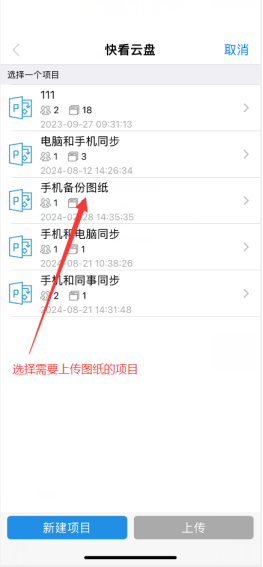
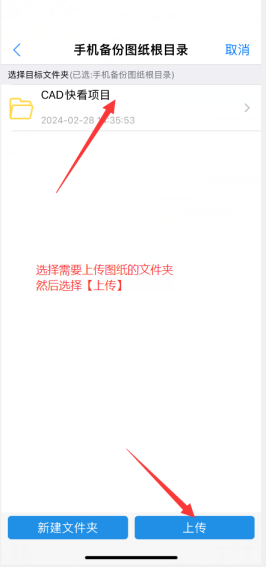
上传成功后会提示“所有标注已与云盘同步”,有照片标注的也会提示“成功同步x张照片”
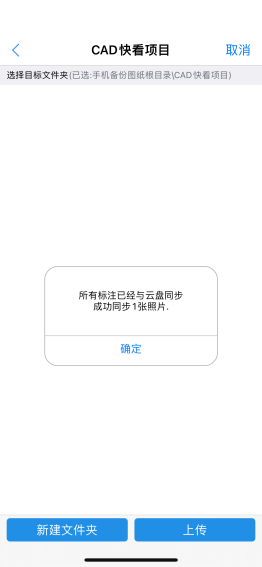
动图演示
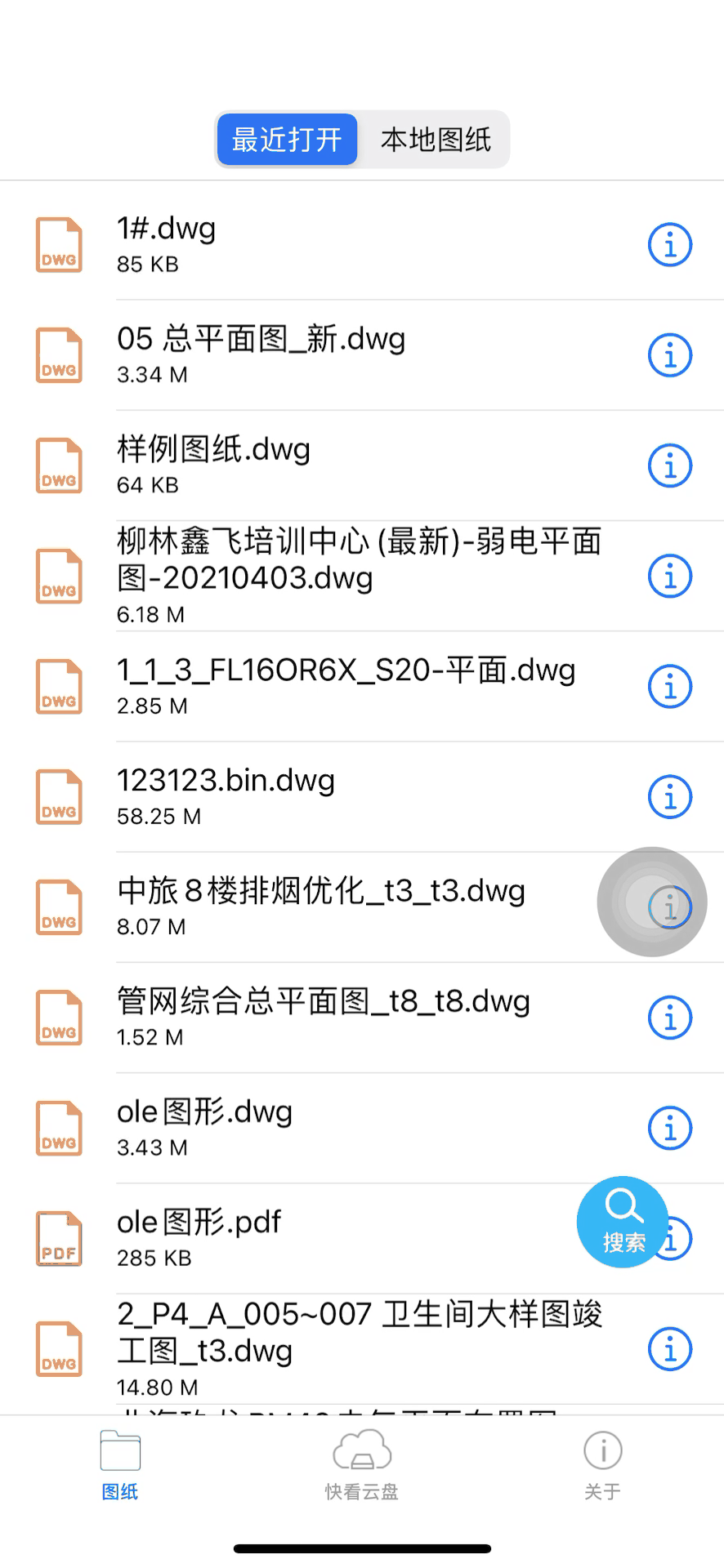
2.电脑和手机同步,手机和手机同步(换手机同步)
(1)手机上安装了CAD快速看图后,想要把电脑上的图纸传到手机上来看
操作步骤:在电脑端新建/打开云盘中的一个项目,点击【上传图纸】(上传图纸的方式有三种单张上传,批量上传和上传文件夹,此处以上传文件夹为例),选择上传文件夹,在弹出的对话框里,选中图纸所在的文件夹,可直接上传。图纸上传是将标注和图纸同步上传致云盘。
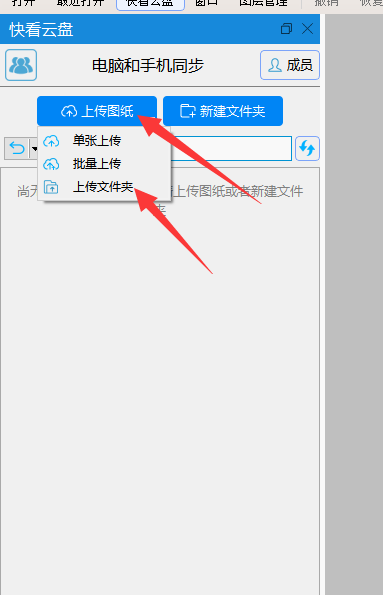
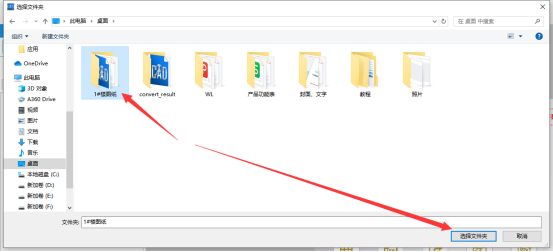
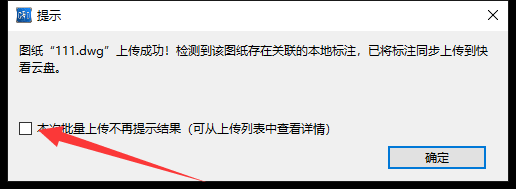

上传成功后,会提示上传成功。打开手机版CAD快速看图,点“关于——个人中心”登录账号。
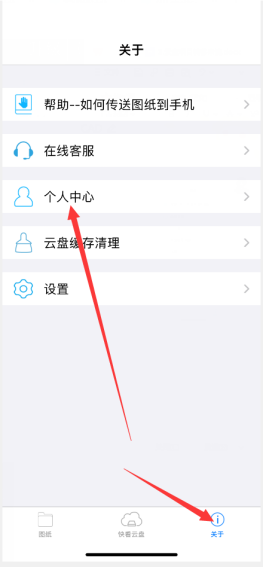
切换至“快看云盘”并点击右上角的“刷新”,即可看到电脑端同步过来的项目和图纸
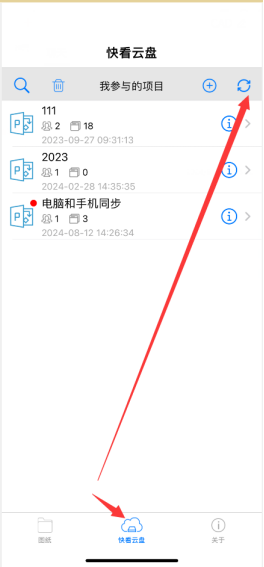
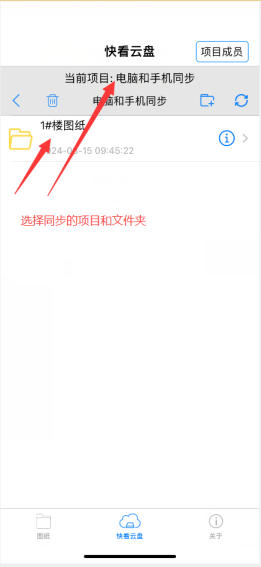
点击项目中的图纸,按照提示点击同步标注,弹出“所有标注已经与云盘同步”的提示后就可以打开查看了~
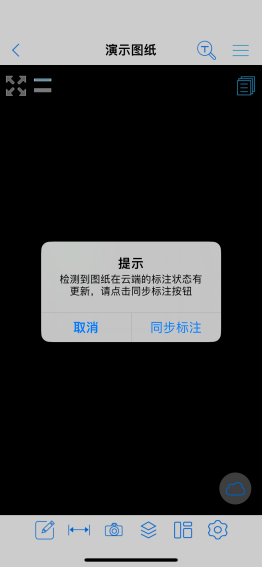
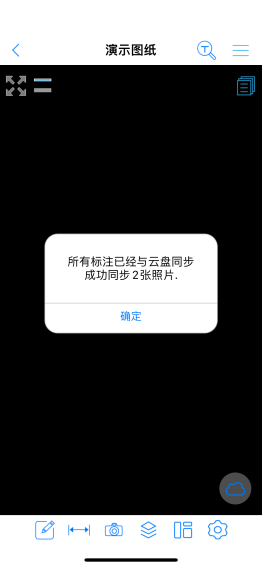
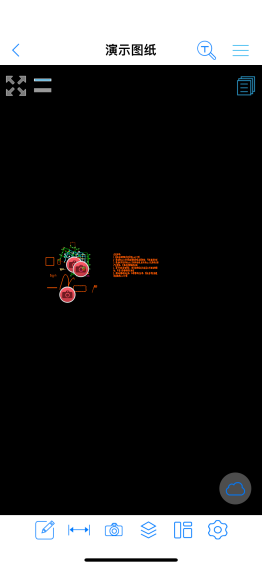
(2)在现场用手机进行了标注(照片、文字、尺寸等),回来后想在电脑上查看并进行加工或汇报工作(手机和电脑同步)
操作步骤3:首先将手机图纸上传至云盘
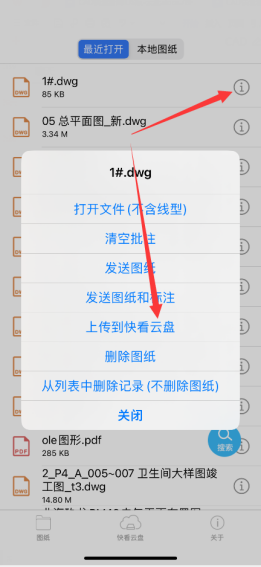
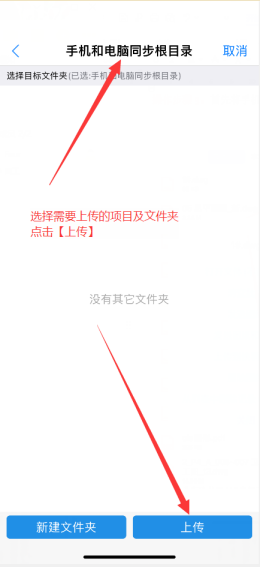
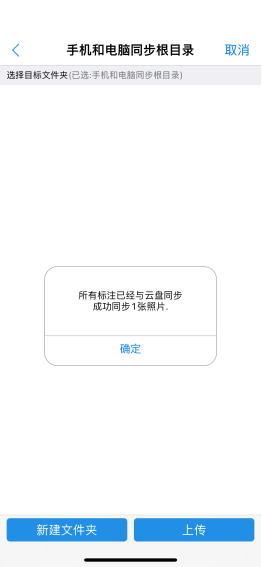
在手机版同步成功后,打开电脑版快看云盘,需要先下载这个图纸,下载完成后按照提示同步图纸的标注,就可以看到手机版添加的内容了,点“查看照片”就能查看到标注的照片
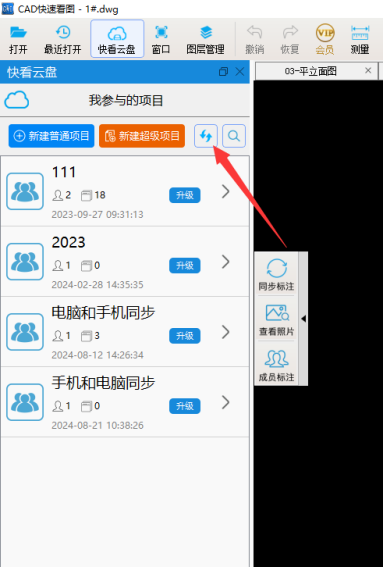
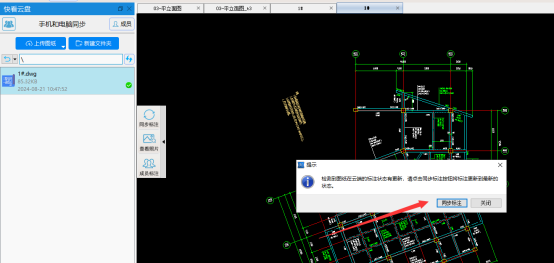
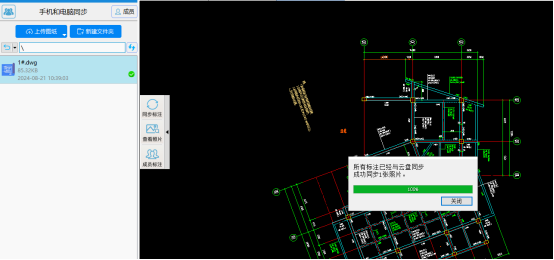
3.和他人分享标注
同一个项目两个人都有参与,需要共享标注
操作步骤:首先将手机图纸上传至云盘
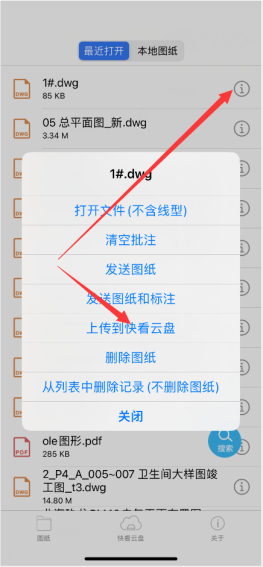
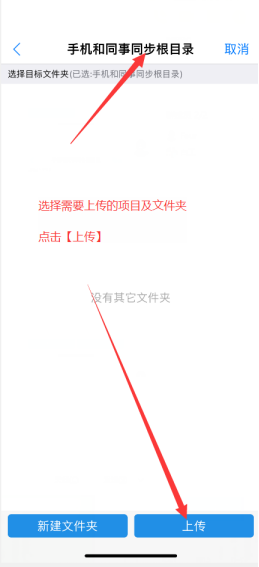
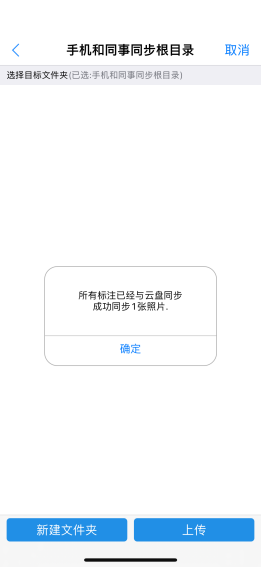
返回到项目主页,点右上角“项目成员”,把对方添加为成员
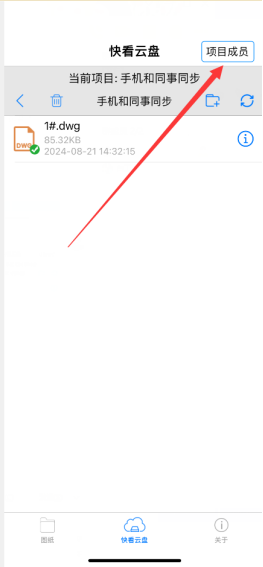
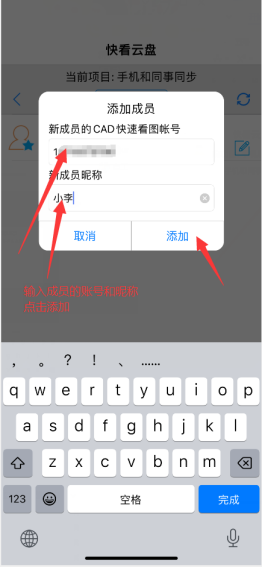
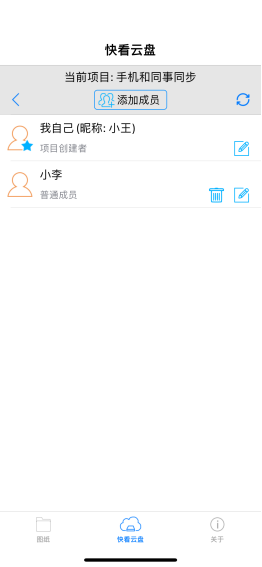
添加成功后,对方在自己的CAD快速看图中刷新快看云盘,就能看到云盘共享的项目以及项目中的图纸。
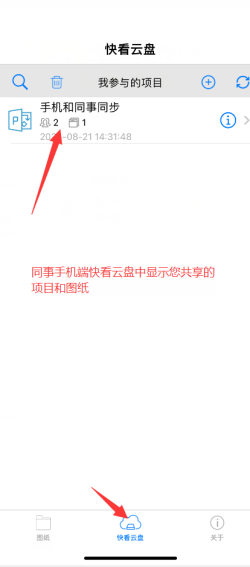
打开图后,他需要先点一次“同步标注”,再点“查看成员标注”,选上你之后,就能看到你标注的内容了
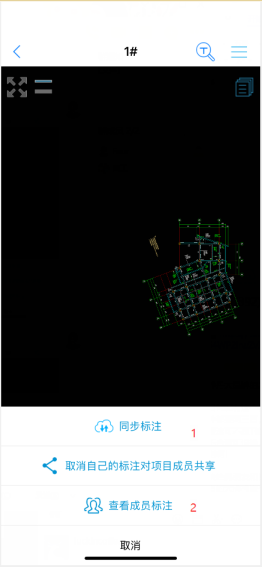
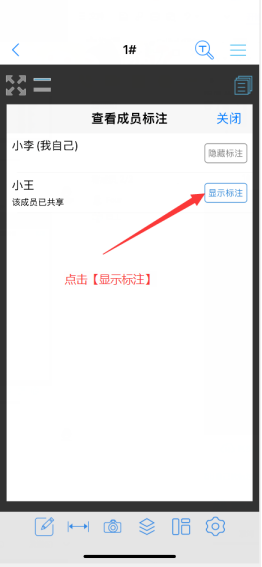
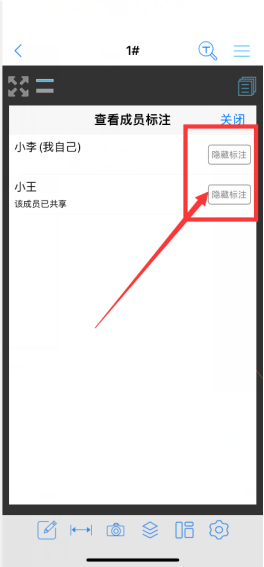
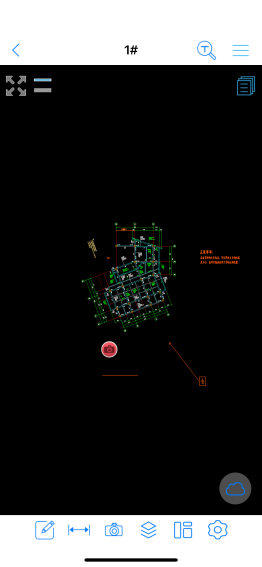
注意事项:
1.手机标注完成后,如果没网,等到有网时同步即可。
2.默认不显示成员标注,同步后点击【查看成员标注】-【显示标注】即可。
3.图纸上传云盘后,不管是换电脑查看还是换手机查看,只需要登录账号后,打开图纸,点击同步标注,即可查看。
ios操作与安卓端基本一致,以下是安卓端的相关教程可参考学习:
快看云盘使用指南图文教程:https://club.everdrawing.com/question/detail/55
手机和电脑同步视频教程:https://club.everdrawing.com/video/detail/82?from=search
手机和同事同步视频教程:https://club.everdrawing.com/video/detail/83?from=search



